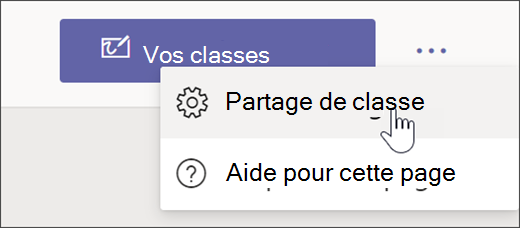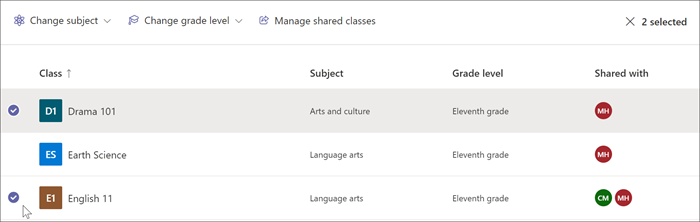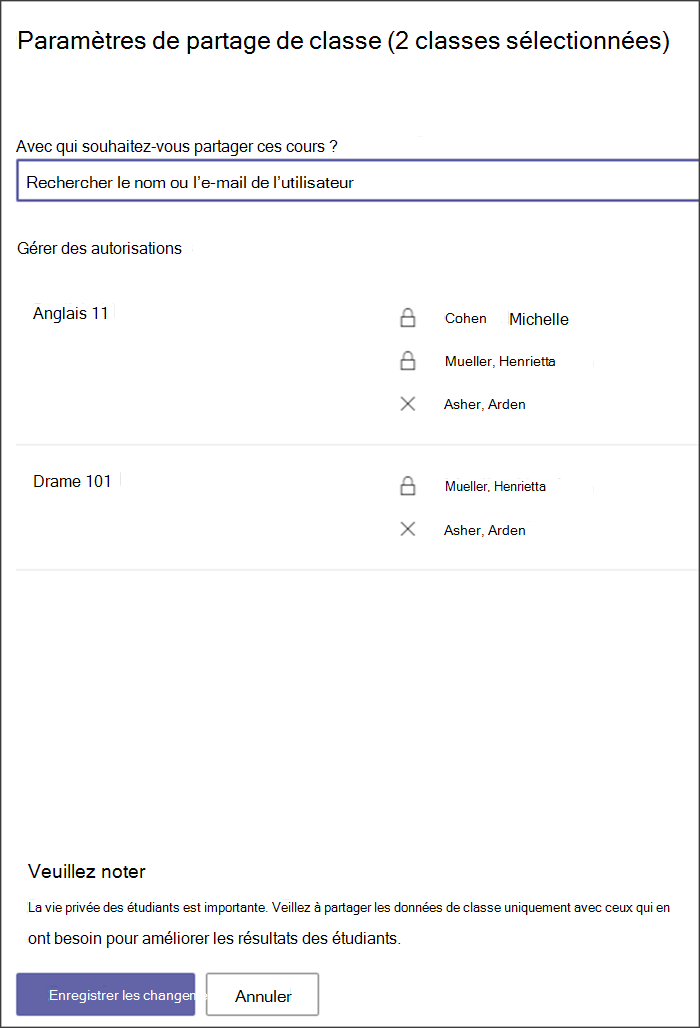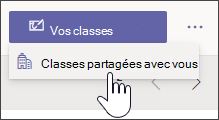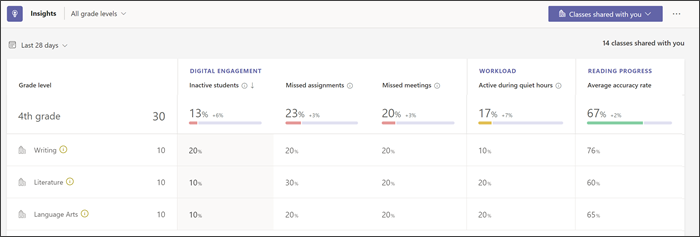Avec la fonctionnalité Partage de classe dans Insights, les enseignants peuvent partager des données et des tendances globales à partir de leurs classes virtuelles et d’apprentissage en ligne sans en faire d’autres propriétaires d’équipe. Cela permet de réduire le bruit et de protéger la vie privée des étudiants. Le partage avec les responsables du niveau scolaire et de la matière, les spécialistes et les chefs d’établissement peut aider les écoles à développer et à mettre en œuvre des stratégies efficaces pour la réussite des élèves.
Partager vos classes
1. Accédez à l’application Insights .
2. Sélectionnez le bouton ... puis sélectionnez Partage de classe.
3. Sélectionnez les classes que vous souhaitez partager. Vous devez d’abord sélectionner une classe pour mettre à disposition des étapes supplémentaires.
-
Les classes ne peuvent pas être partagées tant qu’elles n’ont pas un niveau de note associé. Sélectionnez Modifier le niveau de note, puis effectuez une sélection dans la liste déroulante.
-
L’ajout d’un sujet peut aider à trier et à réviser les données. Sélectionnez Modifier l’objet et effectuez une sélection dans la liste déroulante pour fournir le contexte pour le filtrage ultérieur.
4. Une fois que vous avez sélectionné des classes et ajouté des niveaux de notes, le bouton Gérer les classes partagées est disponible. Sélectionnez Gérer les classes partagées.
5. À partir de là, vous pouvez gérer qui a accès à vos informations de classe. Entrez l’adresse e-mail d’un collègue dans la barre de recherche, puis sélectionnez son nom pour l’ajouter aux classes sélectionnées.
-
Les propriétaires d’équipe ont un verrou en regard de leur nom et ne peuvent pas être supprimés.
-
Les personnes avec lesquelles vous avez partagé votre classe ont un X en regard de leur nom. Sélectionnez le X pour supprimer le partage.
6. Sélectionnez Enregistrer les modifications. Les enseignants que vous avez sélectionnés seront avertis et la colonne Partagé avec indiquera qui a accès aux insights pour chaque classe.
Afficher les classes partagées avec vous
Pour afficher les données des classes qui ont été partagées avec vous :
1. Accédez à l’application Insights .
2. Sélectionnez la liste déroulante Vos classes , puis sélectionnez Classes partagées avec vous.
3. À partir de là, vous pouvez obtenir une vue d’ensemble de la façon dont les classes partagées avec vous fonctionnent avec des données sur l’engagement numérique, la charge de travail et la progression de la lecture.
-
Sélectionnez un point de données pour obtenir des détails supplémentaires.
-
Sélectionnez n’importe quel niveau de note pour voir toutes les classes, et n’importe quelle classe pour explorer plus en détail.
-
Sélectionnez Descendre vers le haut pour revenir aux vues de niveau supérieur.
-
-
Sélectionnez Tous les niveaux de note, puis effectuez une sélection dans la liste déroulante pour limiter vos données à un seul niveau de note.
-
Sélectionnez 28 derniers jours pour modifier la période.